Republic of Gamers — это, наверное, самая широкая линейка электронных устройств для игр на рынке, которую можно найти у компании ASUS. Чего тут только нет — материнские платы, видеокарты, игровые ноутбуки, аудиоустройства, корпуса, роутеры и целые системы в сборе. Если рассматривать серию ROG сугубо в разрезе игровой периферии, то обновление модельного ряда здесь происходит относительно медленно и идет по классической ролевой схеме, принятой у многих других брендов. Начиналось все с замечательного эргономичного манипулятора Gladius, до этих пор остающегося универсальным флагманом в серии. По задумке производителя эта мышь рассчитывалась на FPS-жанр. Потом появилась Sica — очень легкая и простая мышь, зато сделанная на хорошем сенсоре и поддерживающая возможность элементарной замены переключателей. Ей отводилась роль бюджетного решения. И вот, наконец, ASUS выпустила героя данного обзора — многокнопочный беспроводной манипулятор Spatha, похожий внешне больше на космический корабль. Как догадались постоянные читатели, ее удел это MMO-игры. Ну что же, посмотрим, какие функции может предложить Spatha искушенному пользователю.

Технические характеристики
| Производитель | ASUS |
|---|---|
| Сайт производителя | asus.com |
| Модель | ROG Spatha |
| Интерфейс | Проводной (USB) / Беспроводной (2,4 ГГц) |
| Тип | Геймерская (FPS/MMO/RTS-игры) |
| Тип сенсора | Лазерный |
| Модель сенсора | Avago ADNS-9800 |
| Разрешение, cpi | 50–8200 |
| Количество кнопок | 12 кнопок + прокрутка (левая, средняя, правая, две дополнительные кнопки, клавиша выбора разрешения, шесть боковых кнопок) |
| Максимальное ускорение, g | 30 |
| Высота отрыва от поверхности (LOD), мм | 0,5–3 |
| Максимальная скорость, м/сек | 3,81 |
| Частота опроса USB-порта, Гц | 125 / 250 / 500 / 1000 / 1500 / 2000 |
| Частота кадров, fps | – |
| Внутренняя память, Кбайт | + |
| Скролл | 1 |
| Прокрутка вертикальная/горизонтальная | +/– |
| Длина шнура, м | 2,1 / 1 |
| Тип приемника для беспроводного соединения | Док-станция с подсветкой и функцией зарядки |
| Питание, время автономной работы | Встроенная литиевая батарея, 24 часа |
| Возможность изменения массы | – |
| Возможность регулировки формы корпуса | – |
| Материал кабеля | Нейлоновая оплетка |
| Материал поверхности корпуса | Пластмасса, резина, магниевый сплав |
| Цвет | Черный |
| Подсветка | Да (RGB, 16,8 млн. цветов) |
| Зоны подсветки | Колесо прокрутки, боковые кнопки, логотип на корме |
| Материал ножек | Тефлон (PTFE) |
| Программное обеспечение | Да (ROG Armoury) |
| Размеры, (Д х Ш х В) мм | 137 x 89 x 45 |
| Вес, г | 178 (без кабеля) |
| Совместимость с ОС | Windows 7, 8, 8.1, 10 |
| Дополнительно | Футляр для переноски, отвертка, два сменных переключателя основных кнопок, два сменных кабеля, докстанция для зарядки |
| Средняя стоимость, $ | 145 |
Поставка и комплектация
Упаковка манипулятора выглядит круто и увесисто. Это красивая черная коробка с цветными изображениями мыши в разных ракурсах и лаконичным описанием ее главных достоинств.


Содержимое коробки еще более достойное. Здесь есть большой чехол для переноски мыши и аксессуаров, зарядная док-станция и ножка для нее, два типа USB-шнуров, отвертка Torx, два сменных переключателя основных кнопок, две наклейки с логотипом ASUS ROG, инструкция и листок с приветствием от производителя.

Внешний вид и дизайн
ASUS ROG Spatha выглядит внушительно. Это можно сказать как про ее габариты, так и про дизайн в целом. В расцветке корпуса преобладают переходящие друг в друга оттенки черного и серого цветов. Верхняя пластиковая панель сделана по раздельному типу — две основные кнопки не соединяются с ней и имеют собственные крышки. Покрытие панели — немаркое (пыль и грязь почти не прилипают), с небольшим отливом и средним коэффициентом сцепления. Возле левой кнопки есть еще две дополнительные угловые клавиши, нажимать на которые не очень удобно.

Левая сторона манипулятора с первого взгляда впечатлит пользователя обилием сходящихся под разными углами линий. Мне даже не удалось сразу разглядеть на ней кнопки. И все же они есть и даже контуры их подсвечиваются, когда мышь включена. Их шесть штук, каждая имеет разную форму, размер и сочетание покрытия из глянцевой и матовой пластмассы. В сумме эти клавиши образуют легко узнаваемый логотип ROG в виде глаза, и это как раз тот случай, когда дизайн возобладал над здравым смыслом. Дело в том, что две верхние клавиши нащупываются отлично. Передняя нижняя и задняя средняя — чуть похуже, но терпимо. Даже на квадратную нижнюю кнопку можно нажать, сместив палец чуть назад и вниз. Но вот центральная маленькая треугольная кнопочка находится с огромным трудом, активировать ее можно лишь кончиком пальца, довернув его под неестественный угол. Соответственно, на нее имеет смысл назначать лишь самые редкие команды, и то, чтобы избежать случайной активации. Нажатие всех боковых клавиш происходит со средним усилием и приглушенным звуком срабатывания. По нижнему периметру боковых кнопок сделана резиновая вставка с витиеватым орнаментом в стиле древней цивилизации майя. Она частично справляется с ролью подставки под большой палец, хотя в целом его все же удобнее держать на кнопках.

Спереди мышь выглядит не менее экзотично, чем сбоку. Много рубленых граней, косые пластиковые вставки, имитирующие решетку и агрессивные наклоны панелей корпуса. Специфический по форме разъем для подключения USB-кабеля находится ровно по центру. Подключить в него неродной пусть и стандартный кабель, скорее всего, не получится.

Spatha полностью следует современной моде и может работать как в проводном, так и в беспроводном режиме. Причем в первом варианте она еще и будет заряжаться во время использования. Две основные клавиши отличаются приятным тактильным откликом, нажатие среднее по силе без свободного хода, с отчетливым кликом средней громкости. Средняя кнопка под колесом туговатая и тихая. Колесо прокрутки (на котором тоже нанесен прорезиненный узор) крутится с легким потрескиванием и четкими позициями фиксации, в целом его можно охарактеризовать как достаточно комфортное. Прямо за ним находится слегка утопленная в корпус клавиша переключения разрешения с ярким белым светодиодом, который загорается когда включен «второй» уровень чувствительности. Когда активен первый, диод не светится. Две узкие кнопки возле ЛКМ нажимаются по направлению вниз, туго и со звонким кликом. Пользоваться ими, мягко говоря, не удобно.

В комплекте с мышью поставляется два фирменных кабеля. Один шнур в нейлоновой оплетке имеет длину 2,1 м. Он обладает средней жесткостью и хорошо запоминает приданную форму, кроме того, прямо на проводе есть липучка для регулировки длины. Логичнее всего использовать этот вариант при проводном подключении манипулятора. Второй кабель короче — всего 1 м и без оплетки. Жесткость высокая. С его помощью лучше стационарно подключать док-станцию. Ферритовые накладки отсутствуют, USB-разъемы позолочены.

На правой стороне мыши сделан специальный выступ, на котором удобно размещается безымянный палец. Мизинец же прижимается к резиновой рифленой накладке справа.

На тыльной стороне мыши есть подсвечиваемый логотип серии ROG.

Эргономика Spatha рассчитана на правшей и больше всего располагает к ладонному хвату. Если пользователь обладает большой ладонью, то сможет использовать и «пальцевой» хват. А вот «коготь» не получится применить никак, с моей точки зрения. Фиксация в нем получается слабой, да и вес мыши в 178 грамм никак не располагает к ее подъемам и перестановкам при таком захвате. Хорошо хоть баланс распределения веса корпуса по осям получился относительно ровным.

Основание мыши выполнено из магниевого сплава и сообщает конструкции отличную жесткость. Тут есть много интересного. Например — четыре тефлоновые ножки, правильно расположенные не только спереди и сзади, но и по бокам. Единственное, что удручает, — у них нет специальных отверстий для облегчения демонтажа. Четыре резиновые круглые заглушки закрывают собой винты, удерживающие корпус в сборе. Треугольное окошко лазерного сенсора Avago ADNS-9800 смещено слегка влево, относительно центральной оси симметрии манипулятора. Возле него находится двухконтактный разъем подзарядки батареи от док-станции, выключатель питания мыши, и клавиша соединения по радиоканалу.

Мышь легко разбирается путем выкручивания четырех винтов. Однако они не простые, а имеют специфические шляпки типа Torx. Отвертка для таких вещей найдется далеко не в каждом хозяйстве, потому спасибо компании, что они положили ее в комплект.

Постойте, а зачем разбирать мышь? Разве это не дело сервисного центра, и то — в случае поломки? Отнюдь. Равно как и в мышах Gladius и Sica, здесь производитель предусмотрел для пользователя возможность легкого доступа внутрь с целью простой замены батареи и переключателей основных клавиш. И, возможно, чистки устройства. Вся верхняя панель и боковая вставка легко отсоединяется. И начинка устройства предстает перед нами во всей красе.

Мышь оборудована специальными разъемами переключателей правой и левой кнопок, позволяющими легко менять их, не прибегая к пайке. Достаточно просто вытянуть старую деталь и вставить новую. Таким образом, пользователь может сам подобрать тот тип клика, который нравится ему больше. Перечень совместимых переключателей доступен на официальной странице продукта.

За зарядку мыши и ее связь с ПК отвечает специальная докстанция, которую можно использовать как в горизонтальном положении, так и в вертикальном, присоединив специальную цельнометаллическую ножку. На обратной стороне устройства есть три массивные резиновые нашлепки, которые удерживают ее намертво на рабочем столе. У вертикальных ножек тоже есть резинки, но их цепкость уже чуть меньше, за счет небольшой площади и высокого центра тяжести. Разъем для подключения USB-кабеля размещен посередине корпуса, что есть хорошо, ведь обеспечивается надежнейшая защита от переломов и перегибов в любой ориентации. Кнопка настройки связи с мышь — в левом верхнем углу.

Так выглядит док-станция в вертикальном положении в сборе и с подключением.


Мышь сама прилипает к док-станции за счет достаточно сильного магнитного эффекта и занимает на ней единственно возможное положение. Даже в вертикальном состоянии все довольно устойчиво. А чтобы элегантно снять мышь с ее лежбища, не забрав его часом с собою, нужно сдвинуть ее слегка вперед.


ASUS ROG Spatha имеет три зоны RGB подсветки — логотип на корме, боковые клавиши и колесо прокрутки. По качеству цветопередачи и яркости все они выглядят хорошо. Еще один белый светодиод встроен прямо в кнопку выбора разрешения (посередине, за колесом прокрутки). Когда он активен, то слепит даже если смотреть на него под углом. В основании док-станции тоже есть функциональный индикатор. Он воспроизводит белый цвет при поиске подключения, зеленый при полном заряде мыши, оранжевый при половине заряда и красный, когда батарея находится на грани истощения. Свет от данного индикатора мягкий и ненавязчивый.

Фирменное ПО
ASUS ROG Spatha использует в качестве программного обеспечения универсальный драйвер ROG Armoury версии 2.108. Он способен запускаться как в ручном, так и в автоматическом режиме, самостоятельно проверять обновления и актуальные версии прошивок док-станции и мыши. На выбор доступно 12 языков интерфейса, включая русский. Из недостатков бросается в глаза лишь довольно длительная загрузка оболочки — до 10 секунд.

Первый экран, который встречает пользователя при запуске драйвера — это назначение кнопок. Можно изменять назначение команд на 12 клавишах и двух направлениях прокрутки. В меню команд на выбор есть 11 основных функций мыши, шесть базовых Windows команд, семь вариантов управления проигрывателем и звуком, а также любые клавиатурные сочетания или макросы. Все варианты конфигураций сохраняются в память мыши в шесть независимых профилей, которые можно привязать к запуску определенного приложения.
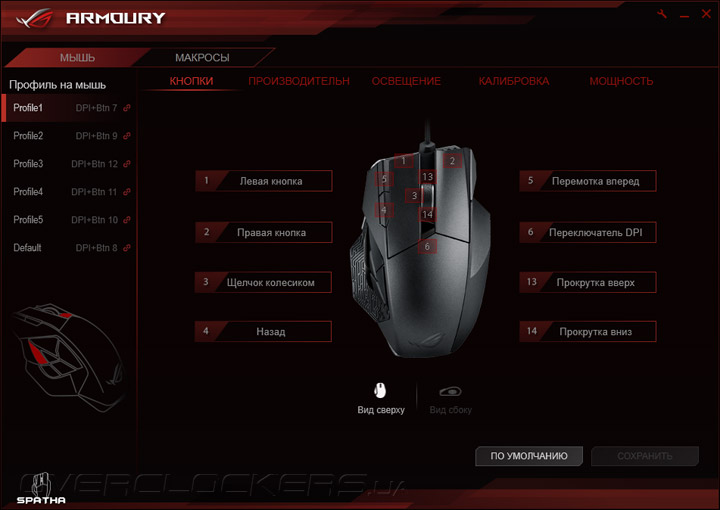
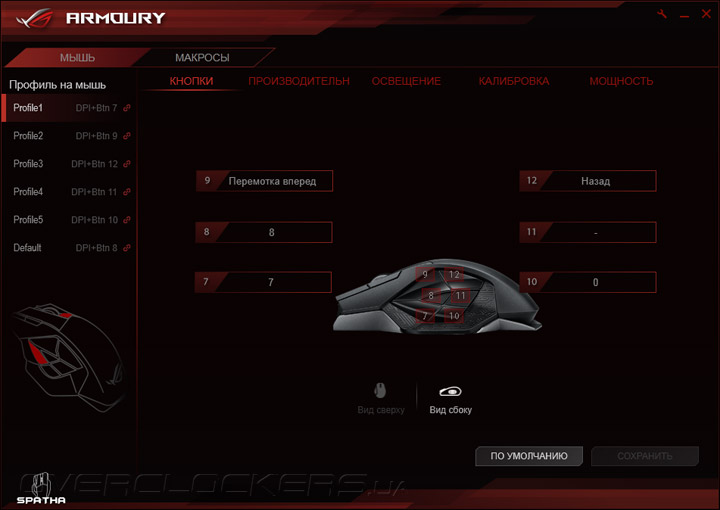
Раздел «Производительность» полностью посвящен настройкам сенсора мыши. Чувствительность датчика регулируется в пределах от 50 до 8200 dpi с шагом в 50 едениц. Оси X и Y можно настраивать как вместе, так и раздельно. Доступных уровней разрешения, которые можно выставить одновременно и потом переключать — два. Регулируется угловая привязка курсора, акселерация и замедление при резком движении. Spatha поддерживает широкий спектр частот опроса — стандартные 125/250/500/1000 Гц для беспроводного режима, а при подключении по проводу — и все 1500 и даже 2000 Гц. Кроме того, можно регулировать и скорость отклика основных кнопок — в пределах от 8 до 32 миллисекунд. Не понятно только зачем.
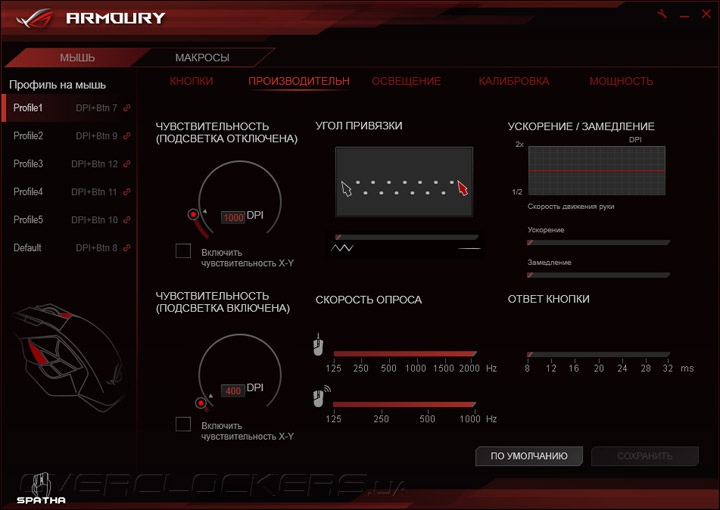
В разделе «Освещение» доступна индивидуальная или совместная настройка трех зон освещения — колеса прокрутки, боковых кнопок и логотипа на корме. Для них можно задавать любой из 16,8 млн вариаций цветов и пять уровней яркости раздельно (для проводного и беспроводного режима работы). Световых эффектов есть шесть штук на выбор: статическое свечение, плавная смена цветов (световой спектр настраивается тоже), моргание при нажатии клавиш, медленное мигание, отображение случайного цвета и индикация заряда батареи. В последнем случае выбранная зона светится зеленым вплоть до 40% уровня заряда, желтым при значениях от 39 до 15 процентов и красным, если энергии осталось менее 14%.
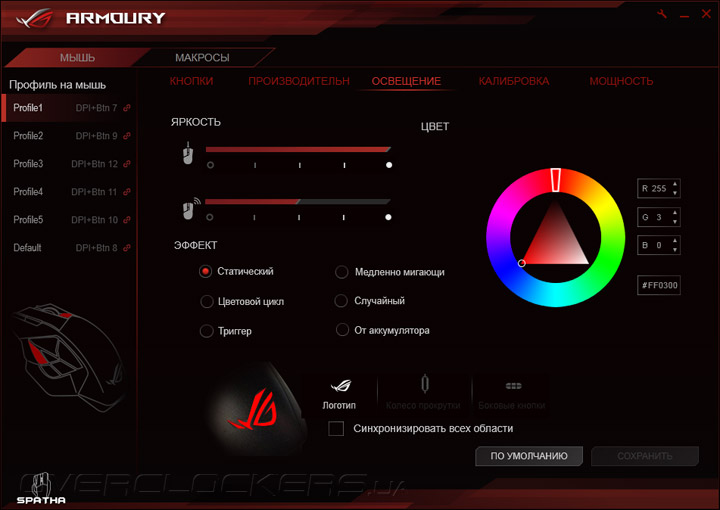
Раздел «Калибровка» отвечает за настройку высоты отрыва сенсора (LOD – lift-off-distance). Если ее включить, то можно выбрать, либо из предустановленных вариантов настройки LOD для заданного набора игровых поверхностей, либо настроить свой вариант вручную. После окончания калибровки становится активной и ручная регулировка LOD в диапазоне значений от 1 до 10.
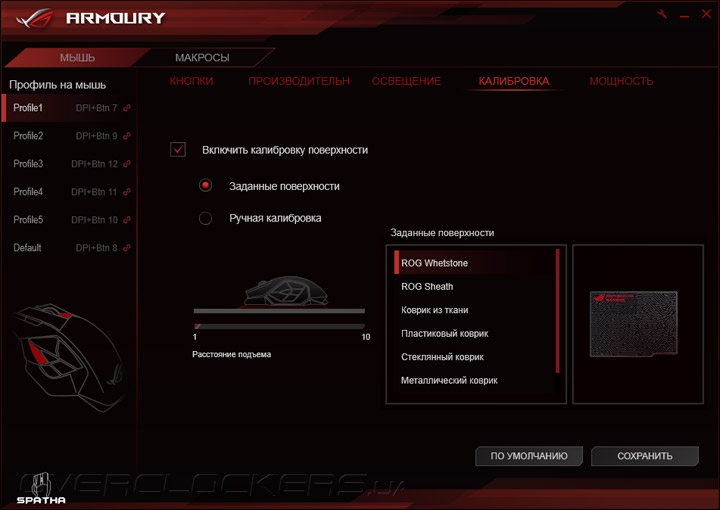
В разделе «Мощность» можно получить информацию о текущем состоянии батареи устройства и настроить время перехода мыши в спящий режим в диапазоне от одной до десяти минут. Кроме того, можно указать уровень заряда батареи, при котором индикация на мыши начнет тревожно мигать, оповещая пользователя о необходимости подзарядки.
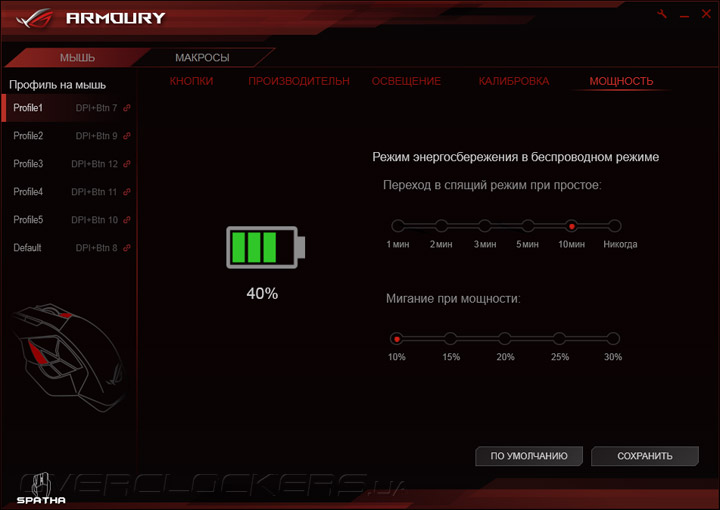
Редактор макросов предельно простой. Он записывает нажатия клавиатуры, кнопок мыши и направления прокрутки с учетом временных интервалов. По окончанию записи каждую отдельную команду можно отредактировать или удалить. То же самое касается и временных промежутков. Неприметное изображение шестеренки справа вверху позволяет вызвать меню, в котором можно настроить время задержек по умолчанию или вовсе отключить их, и задать количество повторов команды. Макрос сохраняется в общую папку и отображается в списке слева. Так он становится доступным для назначения на кнопки мыши. Максимальная продолжительность макроса составляет около 400 действий, однако стоит учесть, что нажатие и отпускание кнопки трактуется как два действия.
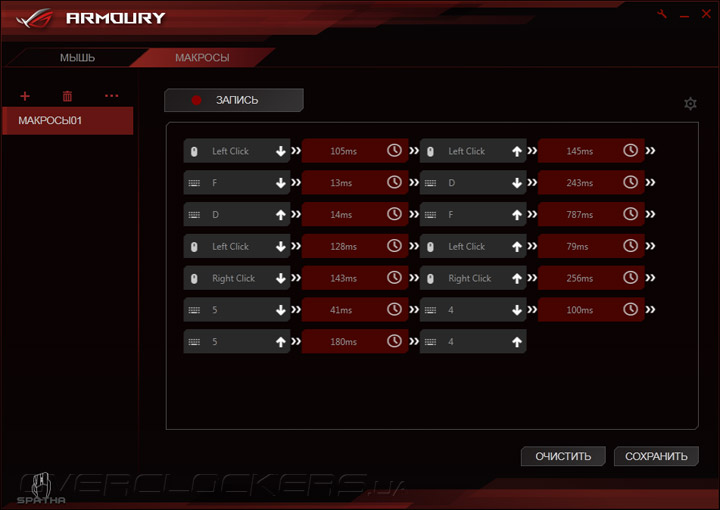
Перейдем к тестированию мыши.
Эргономика и тестирование
Для тестирования мыши ROG Spatha, компания ASUS предоставила нам игровую поверхность класса Speed и огромных размеров — ROG Sheath, которая поставляется в упаковке соответствующих габаритов.

Линейные размеры этого без преувеличения «ковра» составляют 900х440х3 мм, а вес достигает почти 700 грамм. Лицевая сторона выполнена из очень гладкой синтетической ткани, которая обеспечивает одинаково отличное скольжение, как по вертикали, так и по горизонтали. На правой части фронта нанесен красным цветом рисунок в виде логотипа серии, проступающей на фоне специфического барельефа майя.

Обратная сторона представляет собой цепкую текстурную резину красного цвета, которая надежно держится за поверхность стола, не давая ковру скользить. Края обметаны черной нитью, во избежание преждевременного износа и расслаивания.

Первое, на что я обратил внимание, когда взял мышку ASUS ROG Spatha в свои руки — это ее огромный вес. Он почти в два раза больше тех манипуляторов, которыми я привык пользоваться. Даже если не отрывать мышь от игровой поверхности вообще, инерционность ее корпуса сильно ощущается при движениях. Тем не менее, форма корпуса лежит в руке хорошо, при условии, что ладонь не очень маленькая. Равно как хорошо ощущается и покрытие корпуса. То, как нажимаются все кнопки, я уже рассказывал в целом ранее, потому сейчас хочется лишь повторить, что неудобство вызывают лишь две дополнительные клавиши возле ЛКМ и центральная боковая кнопка в форме мелкого треугольника. Колесо прокрутки хорошее — легкое, четкое и не слишком шумное. Хотя нажимается все же туговато.
Реализация беспроводной связи у ROG Spatha находится на очень высоком уровне. Расположение док-станции недалеко от мыши обеспечивает хорошую связь. После включения или снятия с зарядного устройство Spatha мгновенно налаживает соединение, не требуется совершать никаких лишних действий и ждать даже пару секунд. За все время использования манипулятора я не наблюдал ни единого лага или обрыва связи, который мог бы привнести дискомфорт в игру. В режиме постоянного использования с переходом в режим экономии энергии не ранее, чем через 10 минут простоя, заряда батареи хватило ровно на 24 часа. Для полной зарядки от док-станции или при прямом подключении по кабелю понадобится 2,5 часа. Индикация уровня заряда на мыши, зарядном устройстве и виде системных сообщений не даст полному разряду батареи застать пользователя врасплох.
RGB-подсветка устройства выглядит вполне мило, претензий у меня к ней не возникло. Хотя яркий белый свет индикатора уровня разрешения все же вызывал некоторое раздражение.
Программное обеспечение простое и понятное. Постоянно держать его в работе не имеет смысла, поскольку все настройки все равно сохраняются во внутреннюю память манипулятора. Ну и у него есть небольшая ложка дегтя. ROG Armoury иногда требует слишком долгого времени при старте, даже из системного трея — в пределах 9–13 секунд.
Поведение сенсора Avago ADNS-9800 покажется типичным для всех, кто когда-либо им пользовался. В среднем — это хороший датчик, способный без проблем поддерживать высокие уровни разрешения и точность, высокую скорость (3,81 м/с) и обходящийся без внезапных срывов курсора. Он неприхотлив к поверхностям. Кроме того, высота отрыва на нем выставляется практически в ноль, и курсор замирает мгновенно при подъеме мыши от поверхности. Однако сохранилась и фирменная для этого лазера болезнь — высокие уровни позитивной и негативной акселерации курсора, с непредсказуемым паттерном изменения скорости. Кроме того, была обнаружена и значительная склонность к сглаживанию траектории при низких разрешениях. На высоких разрешениях данный эффект сходит на нет.
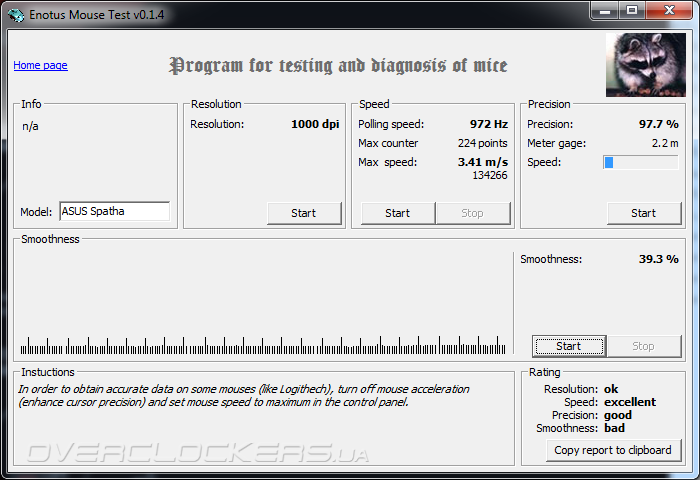
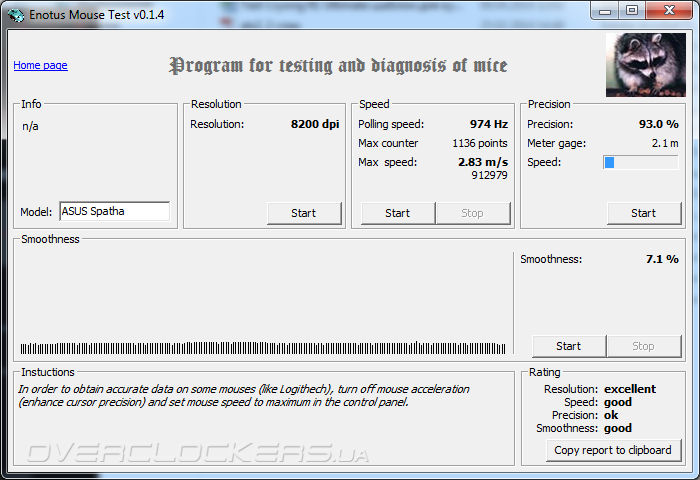
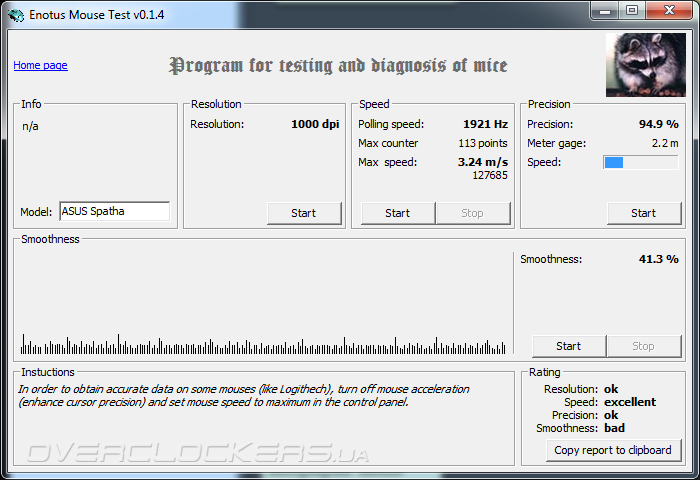
Итоги
Возможно, я и ошибаюсь, но создав эту мышь, ASUS попытался убить «всех зайцев» сразу. Что я хочу этим сказать. Они, очевидно, внимательно изучили все, что предлагают основные конкуренты в данном сегменте, и попытались сделать уникальный гибрид, в котором есть всего понемногу и даже немного больше. Начиная с легко узнаваемого дизайна, металлической пластины в основании, множества дополнительных кнопок, RGB-подсветки, хитроумной док-станции, возможности работы по проводу в качестве дополнения к радио-интерфейсу и заканчивая такими уникальными вещами как легко разбираемый корпус, сменные переключатели и повышенная до 2000 Гц частота опроса сенсора при подключении по кабелю. Местами дизайнерские потуги преодолели здравый смысл — например, в том, как размещены передние дополнительные кнопки, в форме боковых клавиш и в чрезмерно большом весе корпуса (магниевый сплав не помог его уменьшить). Но даже, несмотря на это, ASUS ROG Spatha — довольно интересный аппарат с точки зрения конкуренции с предложениями от других производителей, потому что в нем будет одна/две черты, которых нет у аналогов.
Кому ASUS ROG Spatha понравится? В первую очередь — фанам бренда ROG, во вторую тем, кто хочет подчеркнуть свою статус дорогой и необычной новинкой, в третью, — тем, кому большое количество кнопок и беспроводность требуется в одном флаконе, но продукция других брендов не подходит по тем, или иным причинам.
Кому ASUS ROG Spatha не подойдет? С большой вероятностью — обладателям маленькой ладони и тем, кто предпочитает облегченные манипуляторы. Другими словами, для игры в CS: GO устройство тяжеловато.
